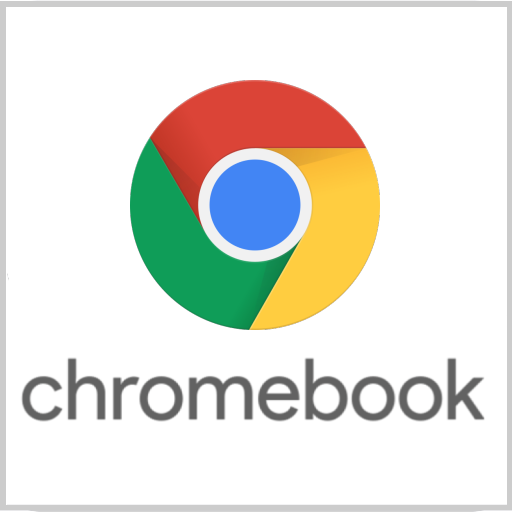豊橋中央高等学校では、学習活動での利用のために、生徒1人につき1台のChromebookを貸与しています。

注意点
以下の注意点を守って使用してください。
- 端末(ディスプレイ+キーボード)、ACアダプター、スタイラスペンで1セットとなります。
- 卒業時または転退学時に上記のセットは全て学校に返却となり、次の生徒が使用します。大切に使ってください。
- 保管時や運搬時の端末保護のため、各自で保護ケースを用意してください。
- Chromebookには、学校から発行されたアカウントでログインしてください。
- 毎日、自宅で充電をしてきてください。
- 端末を自宅で利用する際には、自宅にWi-Fi環境が必要です。
- 端末活用のルールを守ってください。
- 基本的な操作方法などは、以下のスライドを参照してください。
利用のヒント
- 学校アカウントを使えば、スマートフォンでもGoogle Workspaceのアプリを利用できます。
- 個人のGoogleカレンダーに学校行事を読み込ませることができます。Chromebookでこのページを表示し、リンクをクリックして、カレンダーを追加してください。
- 「更新して再起動」のお知らせが表示されたら、こまめに更新をしてください。
- 家庭でChromebookを使用する際にはWiFiに接続してください。右下のステータスを選択し、「ネットワークのマーク」→「+マーク」を選択して、SSIDとパスワードを入力してください(参照)。
- Chromebookを充電する際に、モバイルバッテリーをケーブルでUSB-C端子につなぐことでも充電できます。単にモバイルバッテリーを接続しただけでは、Chromebookからモバイルバッテリーに充電されます。Chromebookをモバイルバッテリーで充電したい場合は、「設定」→「デバイス」→「電源」を選択し、電源を「バッテリー」から「USB-Cデバイス」に変更してください。また、モバイルバッテリーが以下の規格を満たしているか確認してください。
- USB Power Delivery(PD)に対応しているか。
- 最大出力が15W以上あるか。
- Bluetoothを使って、キーボード、マウス、イヤホンなどをワイヤレスで接続できます。右下のステータスを選択し、「Bluetoothのマーク」を選択して、デバイスを接続してください。
- Google Chromeを開き、検索窓に「chrome://dino」と入力すると恐竜ゲームが遊べますが、あまり楽しくありません。
- Google Chromeを開き、「emoji kitchen」を検索すると、オリジナルの絵文字が作れます。
本校採用Chromebook諸元
保護ケース購入の際に参考にしてください。
| 端末名称 | NEC Chromebook Y3 |
| ディスプレサイズ | 11.6インチ |
| 本体サイズ | W290.4mm×H212.2mm×D19.85mm |
| 質量 | 1,252g |
| 端末名称 | ASUS Chromebook Detachable CM3 |
| ディスプレサイズ | 10.5インチ |
| 本体サイズ | W255.44mm×H167.2mm×D16.9mm(本体+キーボード+スタンドカバー) |
| 質量 | 915g(本体+キーボード+スタンドカバー) |